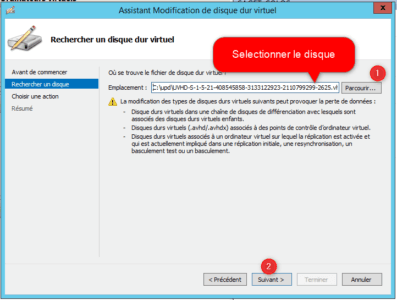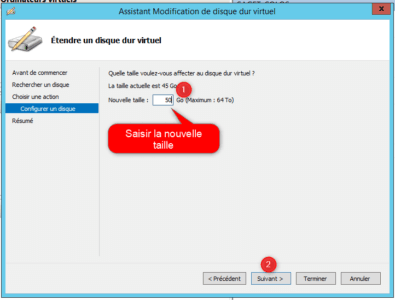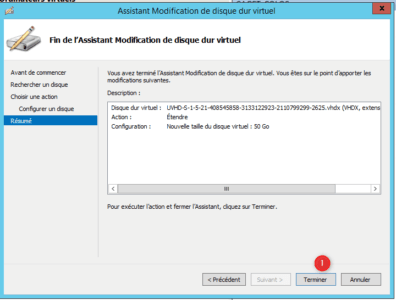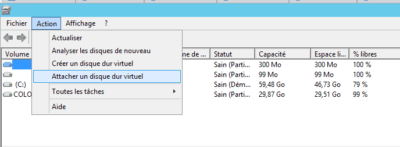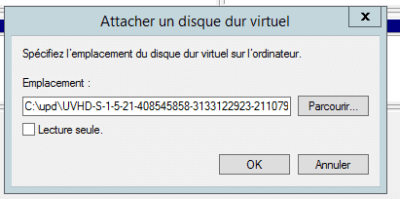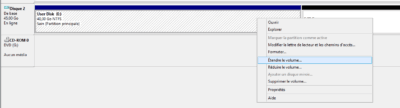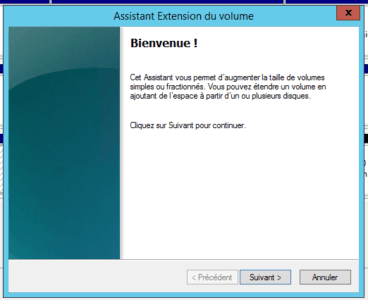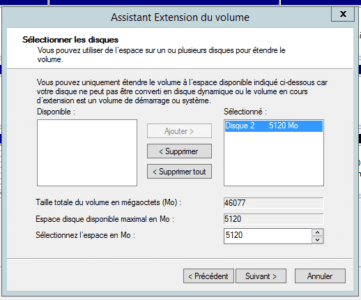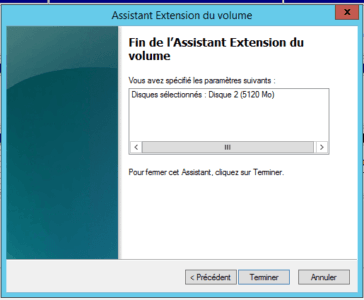Si ha activado los discos de perfil de usuario en su granja de RDS y necesita aumentar el tamaño de un disco, debe pasar por una máquina con el rol de Hyper-V instalado para tener las herramientas de administración de discos virtuales.
Paso 1: Instale el rol de hyper-v en una máquina virtual (opcional)
Comenzaremos instalando el rol de Hyper-V en una máquina virtual. Debe estar bajo Windows Server 2012R2 al menos.
Si pasa por el administrador del servidor, Windows no querrá instalar el rol en una máquina virtual. Tienes que hacerlo con PowerShell.
Ingrese el siguiente comando para instalar el rol de Hyper-V:
Enable-WindowsOptionalFeature –Online -FeatureName Microsoft-Hyper-V –All -NoRestartIngrese el siguiente comando para instalar las herramientas de administración de Hyper-V
Install-WindowsFeature RSAT-Hyper-V-Tools -IncludeAllSubFeatureReinicie la máquina virtual para completar la instalación.
Restart-ComputerPaso 2: Aumente el tamaño del disco de perfil de usuario
Puede hacer esto de dos maneras, ya sea desde la línea de comandos con PowerShell o utilizando las herramientas gráficas de Hyper-V.
Copie el disco de perfil (UPD) que se cambiará de tamaño en la computadora donde se instaló Hyper-V.
Con PowerShell
Cargue el módulo Hyper-V PowerShell:
Enable-WindowsOptionalFeature -Online -FeatureName Microsoft-Hyper-V-Management-PowerShell
Cambiar el tamaño del disco de perfil VHD:
Resize-VHD "C:\upd\NomDuFichier.vhdx" –size XXGBVaya al paso 3: extienda la partición
Vaya al paso 3: extienda la partición
Abra el administrador de Hyper-V y haga clic en Modificar disco … en el menú Acción
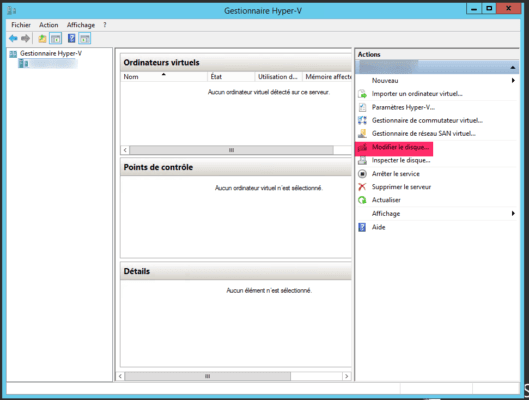
Siga el asistente (las capturas están anotadas):
Paso 3: extender la partición
Abra el administrador de discos, haga clic con el botón derecho en el logotipo de Windows en el menú de inicio y haga clic en Administrador de discos
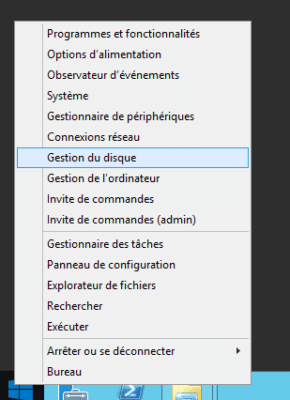
Conecte el VHD
Extender la partición
El disco está extendido.

Desconecte el disco virtual y copie el nuevo disco en la ubicación del disco de origen.